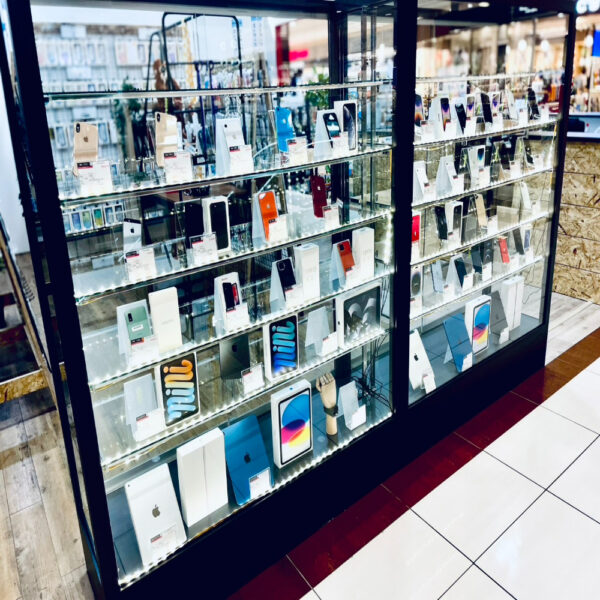動画を長い時間よく撮るという方へ、
「LINEでお友達に撮った動画を送りたいけど5分以上の動画が送れない…💦」
「AirDropですぐに送る方法もあるけど、送る相手がすぐ近くにいない時どうしよう…😢」
と困ったときございませんか??
そこで❗️相手が近くにいなくても【5分以上の動画を簡単に相手に送る方法】をご紹介させていただきます👍
目次
共有機能でLINEに動画を送る方法
iPhoneには『共有機能』というものがございます❗️
その『共有機能』を使って5分以上の動画を相手のトークに送る方法です。
まず、送りたい動画を【写真アプリ】から【LINE】に共有します
1. 動画を選択して共有ボタンをタップ
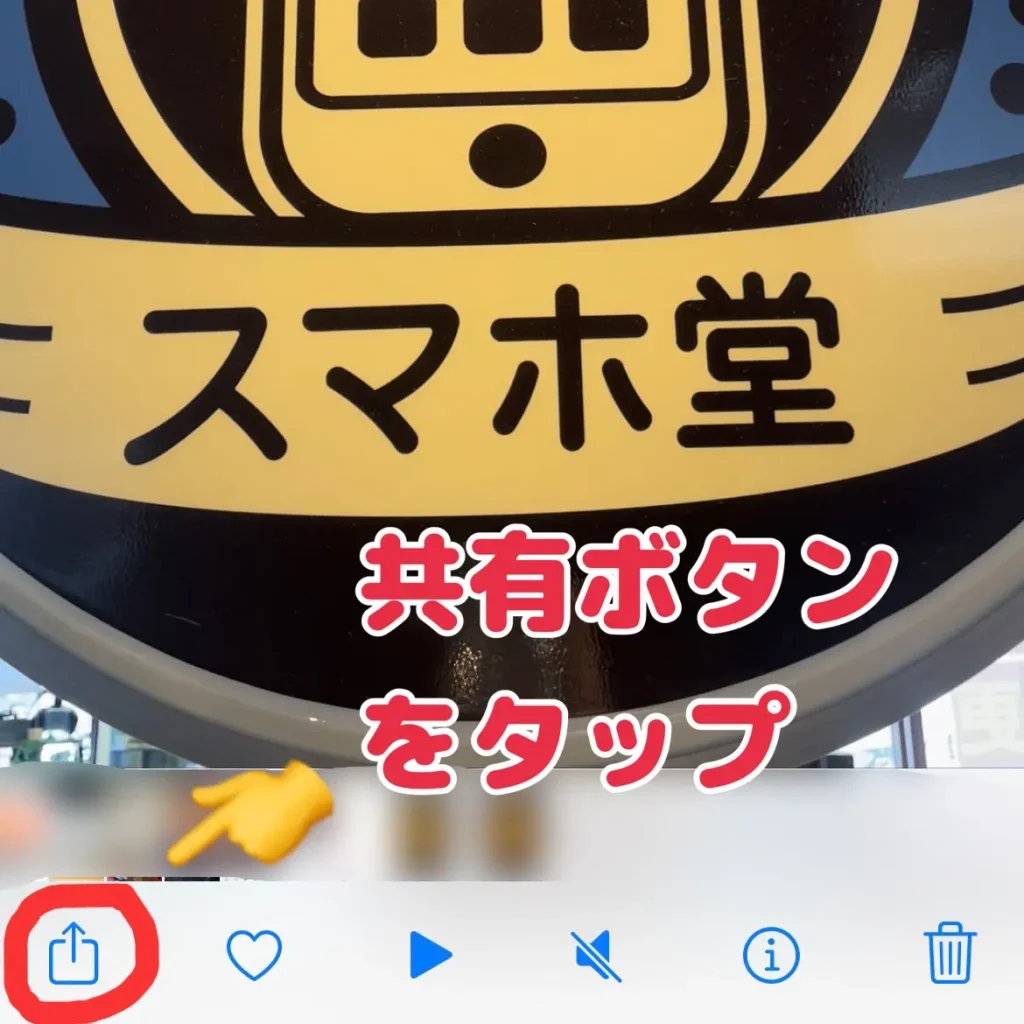
2. LINEを選択
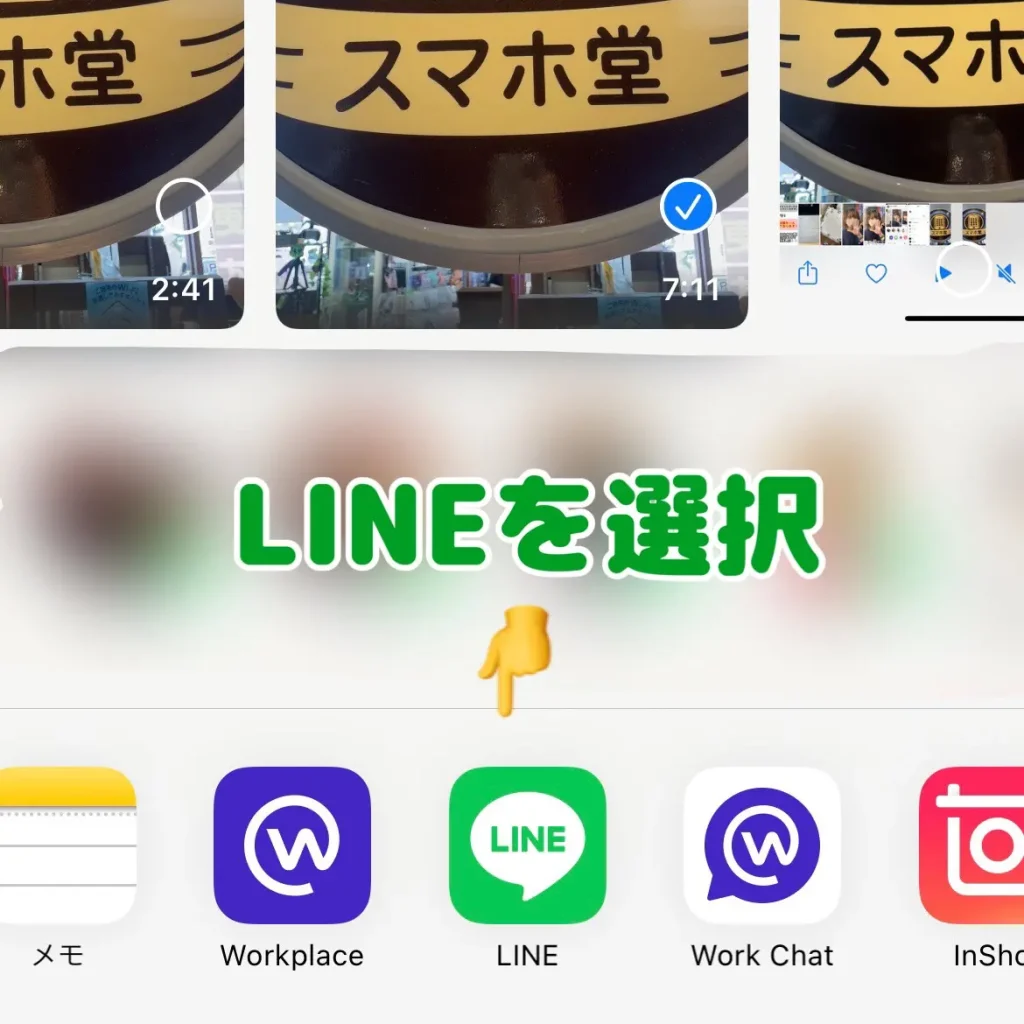
そして、動画を送りたい相手を選択して転送します
3. 送り相手を選択して「転送」をタップ
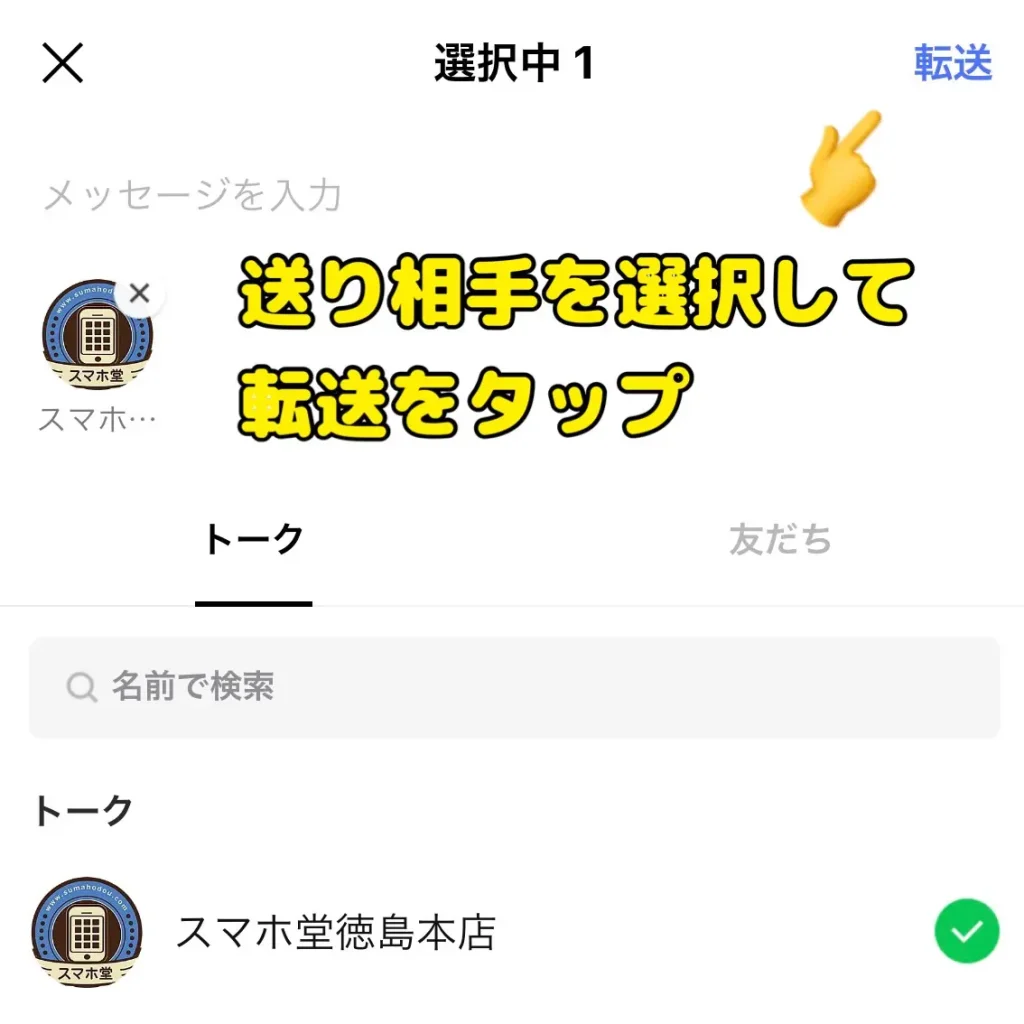
すると、トークに動画が送られて閲覧、保存することができます👍
※保存期間を過ぎると、保存できなくなってしまいます
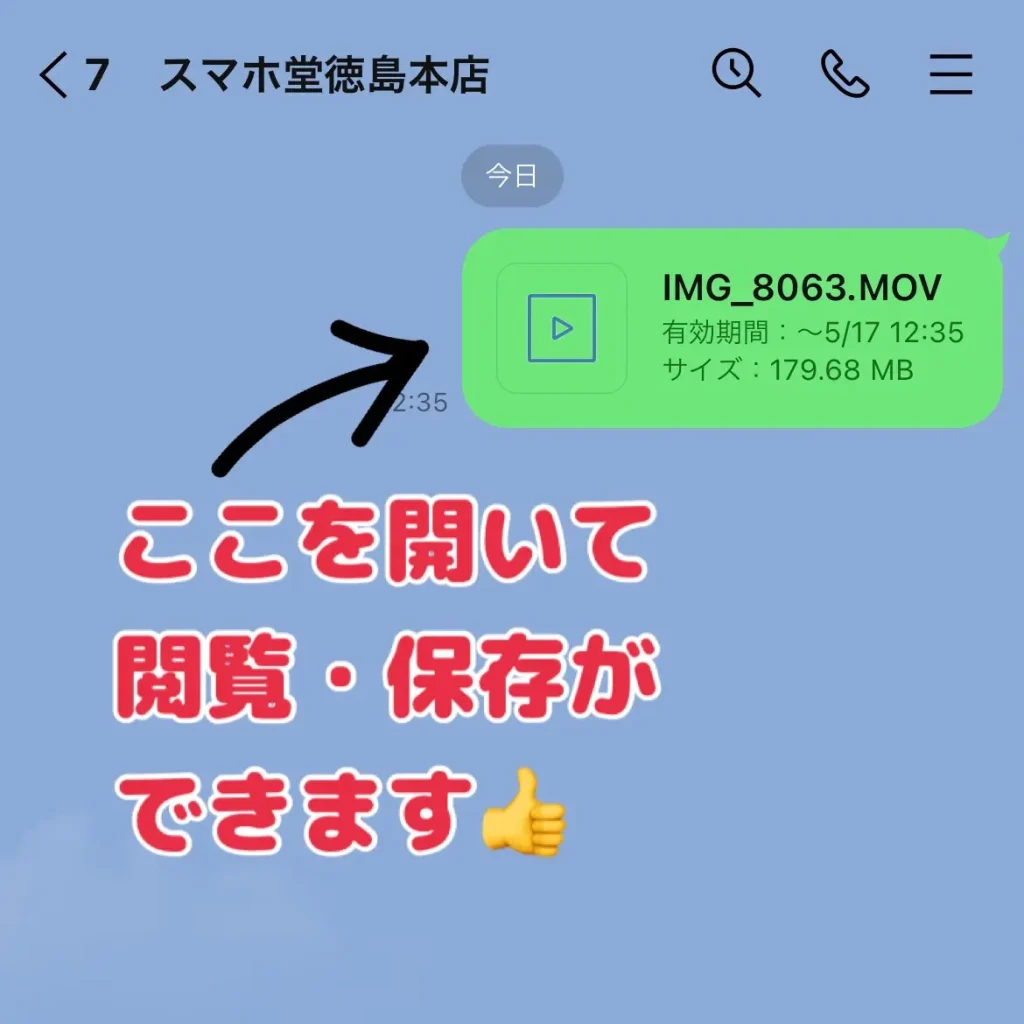
Googleフォトを使ってLINEに動画を送る方法
もう一つ、Googleフォトを使っての方法がございます
Googleフォトで5分を超える長い動画のダウンロードリンクを生成し、
それをLINEで送る手順をご紹介します
①Googleフォトを開いて、送りたい動画を選択し、【LINE】に共有します
②【LINE】の送信相手を選択してリンクを送ります
受け取り側は、【LINE】のトークでリンクをタップして
動画をGoogleフォトで受け取るようになります
※相手がGoogleフォトをインストールしておく必要があります
以上、【5分以上の動画を簡単に相手に送る方法】をご紹介させていただきました❗️
スマホ堂では、こういった細かい設定などもサポートさせていただいております👍
他にご不明な点がございましたら、【スマホ堂】までご相談くださいませ♪